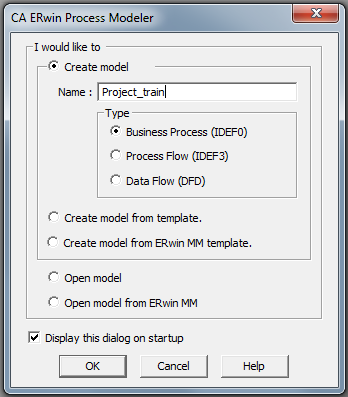 Рис. 5. Начальное окно создания или открытия проекта
Рис. 5. Начальное окно создания или открытия проекта
|
На рабочем листе нового проекта уровня А0 располагается основой блок (рис. 6), для которого назначается название, определяются стрелки, цель и точка зрения проекта. Окно проекта (рис. 7) располагается справа и остается пустым до тех пора пользователь не введет имя основного блока и не выполнит его декомпозицию. Основная панель инструментов для создания проекта имеет не большой набор инструментов (рис. 8). На рис. 8 введены обозначения: 1 – Pointer Tool – используется для выбора и определения позиции объектов добавленных в диаграмму; 2 – Activity Box Tool – используется для установки блоков в диаграмме; 3 – Arrow Tool – используется, чтобы устанавливать дуги в диаграмме; 4 – Squiggle Tool – используется для создания тильды (squiggle,), которая соединяет дугу с ее названием; 5 – Text Block Tool – используется для создания текстовых блоков.
|
|
|

Рис. 6. Начальное окно проекта уровня А0 на этапе создания
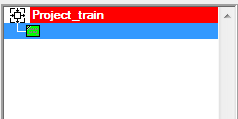 Рис.7. Окно проекта на этапе создания
Рис.7. Окно проекта на этапе создания
|  Рис. 8. Вид основной панели инструментов для создания диаграмм
Рис. 8. Вид основной панели инструментов для создания диаграмм
|
На диаграмме уровня А0 отображение стрелок возможно только при соединении специальных областей входа и выхода. Для этого выбирается инструмент Arrow Tool и фиксируется одинарным щелчком мыши начало и конец стрелки в специальных областях (рис. 9). Области начала и конца стрелок определены для каждого края диаграммы (правой, левой, нижней, верхней) и каждой грани функционального блока.
Для определения названия блока или стрелки достаточно выполнить на этом элементе двойной щелчок, что приведет к открытию окна его свойств (Properties). Свойство Name определяет текст, который отображается на диаграмме (рис. 10).
 а
а  б
б
 в
в
Рис. 9.Порядок отображения стрелки на диаграмме:
а – начальная позиция изображения стрелки; б – конечная позиция изображения стрелки; в - результат
На рис. 10 показаны диалоговые окна для форматирования элемента «Стрелка». Поле Arrow Name – отображает имя объекта. На закладке Font необходимо обратить внимание на несколько полей:
– Font – определяет вид шрифта;
– Size – устанавливает размер шрифта;
– Script – устанавливает отображение шрифта;
– Apply Setting To – устанавливает область применимости выбранных параметров для шрифтом (один элемент, одна диаграмма, весь проект).
|
|
|
Аналогичным образом устанавливаются свойства любого объекта, отображенного на схеме.
После определения всех объектов диаграммы А0 переходят к декомпозиции элементов проекта. Для этого вызывается контекстное меню на элементе проекта, который подлежит декомпозиции и выбирается пункт Decompose. После чего выбирается вид диаграммы декомпозиции и количество блоков декомпозиции (рис. 12).
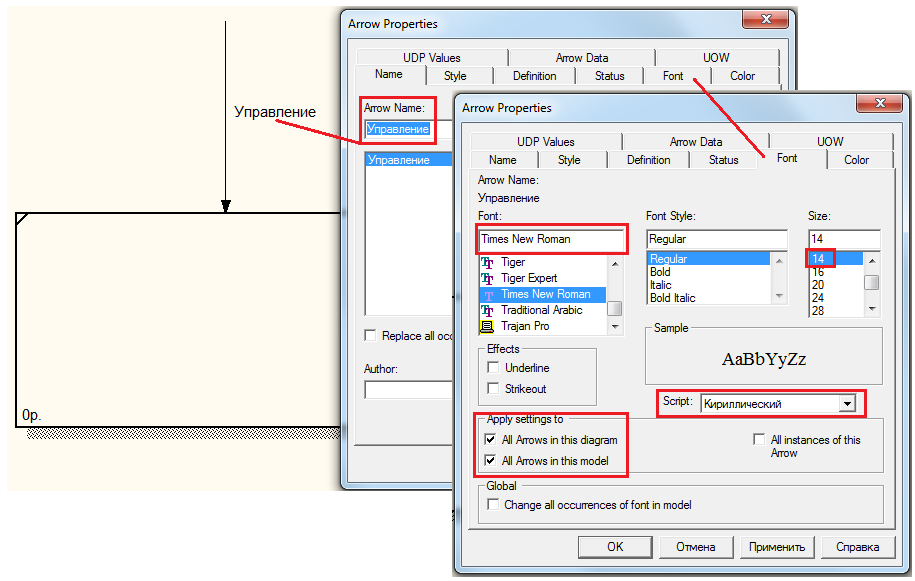
Рис. 10. Порядок форматирования объекта «Стрелка»
 Рис. 11. Запуск декомпозиции объекта
Рис. 11. Запуск декомпозиции объекта
|
Для ведения глоссария введенных обозначений используется инструмент Dictionary, в котором также указываются все свойства объекта. При указании кратких наименований объектов на диаграмме в поле Definition выполняется полное описание объекта согласно синтаксису РД IDEF0 - 2000.
 Рис. 12. Окно выбора параметров декомпозиции
Рис. 12. Окно выбора параметров декомпозиции
|
Задание 4
Изучите содержание всех закладок окна Arrow Properties и Activity Properties. Примените каждое из свойств и проследите изменения происходящие в проекте.
Задание 5
Выполнить предпроектное обследование объекта диссертационного исследования для построения проекта в нотации IDEF0 средствами ERwin Process modeler.
Задание 6
Выполнить визуализацию результатов предпроектного исследования в нотации IDEF0 диаграммы средствами ERwin Process modeler.
При отсутствии результатов предпроектного исследования для освоения навыков отображения результатов декомпозиции средствами ERwin Process modeler можно воспользоваться диаграммами, приведенными в Приложении[5].
Контрольные вопросы
1. Перечислите средства, с помощью которых можно проиллюстрировать результаты научных исследований.
2. Укажите назначение ментальных карт и диаграмм Smart Art.
3. Для каких целей применяется классификация объектов/явлений/ процессов.
4. Перечислите основные символы для построения блок-схем.
 2015-10-22
2015-10-22 6112
6112
